本站给大家带来Win11文档自动保存如何开启的使用教程,细致讲解使用的每一个步骤,让你轻松掌握使用技巧,如果还有不会的朋友,也可以收藏这篇文章,下次需要的时候点击查看。
1、 打开Windows 11中的任意一个应用程序(如Word或Excel)并打开一个文档。
2、 在菜单栏中,选择“文件”选项,然后选择“选项”。

3、 在弹出的对话框中,选择“保存”选项。
4、 找到“自动保存”部分并将其打开。
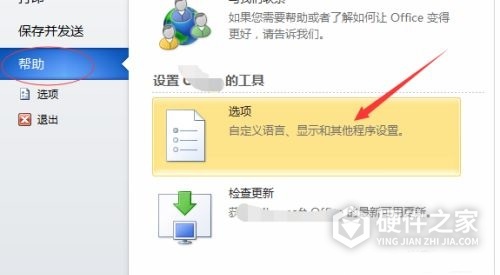
5、 确定自动保存的时间间隔。你可以选择每1分钟、每5分钟、每10分钟或每15分钟自动保存一次。
6、 点击“确定”按钮保存更改。
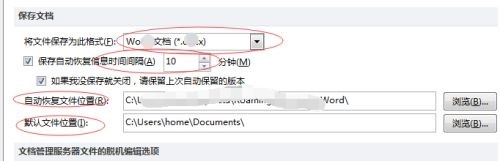
上面就是Win11文档自动保存如何开启教程的全部内容了,如果教程有不正确的内容可以在评论区指出,小编会尽快修改教程,为用户提供正确的答案。